
تنظیمات ظاهر جست و جو در یواست سئو
این مقاله به توضیح بخش های تنظیمات ظاهر جست و جو در یواست می پردازد تا سایت شما ظاهر جذابی در جست و جوی گوگل داشته باشد.
تب تنظیمات ظاهر جست و جو دومین تب در آموزش افزونه Yoast Seo است که می خواهیم در این مقاله بررسی کنیم. در تنظیمات ظاهر جست و جو یواست سئو می توانید نحوه نمایش سایت خود را در گوگل تعیین کنید. در واقع بخش ظاهر جست وجو برای این است که بتوانید ظاهر مناسبی از لینک سایت خودتان را به کاربر نمایش بدهید. به این ترتیب کاربر برای کلیک روی سایت شما ترغیب می شود و نرخ کلیک سایت تان بالا می رود. هر چه نتایج ارائه شده در موتور جست و جو ساده تر باشند کاربر بهتر می تواند تصمیم بگیرد که شما را انتخاب بکند. زیرا نتایج شلوغ منجر به سردرگمی کاربر می شود و نحوه ظاهر شدن شما در گوگل، در سئو و جذب کاربر تاثیر دارد.
در ادامه این مقاله به توضیح بخش های متفاوت تنظیمات ظاهر جست و جو می پردازیم. در ویدئوی زیر جزئیات کار با تنظیمات یواست سئو پرداخته ایم و در ادامه مراحل را به صورت تصویری توضیح داده ایم.
نصب افزونه Yoast Seo
افزونه Yoast Seo را مانند همه افزونه های وردپرس از طریق پیشخوان وردپرس نصب کنید. افزونه بعد از نصب، از داخل پیشخوان وردپرس در بخش زیر در دسترس است. بعد از نصب، نوبت به پیکربندی یواست میرسد که در یواست سئو چیست نحوه پیکربندی این پلاگین را توضیح دادهایم. در واقع اگر اولین باری است که افزونه Yoast SEO را روی سایت خود نصب کردهاید، باید آن را در کمتر از چند دقیقه پیکربندی کنید.
تنظیمات ظاهر جست و جو در Yoast Seo
در این بخش به تمامی سربرگ های تنظیمات ظاهر جست وجوی یواست می پردازیم.
عمومی
بعد از نصب افزونه، از داخل پیشخوان وردپرس>سئو> ظاهر جست وجو وارد تنظیمات این بخش شوید. در صفحه بازه شده، اولین سربرگ این بخش، عمومی است که شامل قسمت های زیر است.
- جداکننده عنوان: در این بخش جدا کننده عنوان را مشخص می کنید، اینکه چه جدا کننده ای را انتخاب کنید به نظر شخصی شما بر میگردد. جداکننده کاراکتری است که بین آدرس سایت و عنوان نوشته شما قرار می گیرد. که بهتر است پیش فرض آن یعنی خط تیره که معمول تر است انتخاب شود.
- صفحه خانه: در این بخش مشخص می کند که صفحه اصلی سایت شما با چه فرمتی در گوگل نمایش داده شود. و همچنین توضیح متای صفحه اصلی در نتایج گوگل را در باکس توضیح متا درج کنید.
- گراف دانش & Schema.org: در بخش گراف دانش به گوگل اعلام می کنید که شخص هستید یا شرکت. این بخش در نتیجه ورودی گوگل شما فرقی ندارد. در این قسمت می توانید لوگوی شرکت خود را اضافه کنید.
انواع محتوا
در این قسمت می توانید تعیین کنید کدامیک از محتواهایی که در سایت دارید در گوگل نمایش داده شود. محتوای شما شامل نوشته ها، برگه ها، اطلاعیه ها، بلاگ ها و پادکست ها است. برای مثال نیاز ندارید که پادکست های شما در گوگل نمایش داده شود. اما نوشته ها و برگه های شما باید در گوگل قابل جست و جو باشند.
نکته: شما در سربرگ عمومی برای توضیح متای لینک اصلی متنی وارد کردید ولی بهتر است توضیح متای نوشته ها و برگه را خالی بگذارید تا برای هر نوشته به صورت جداگانه بتوانید متا بگذارید.
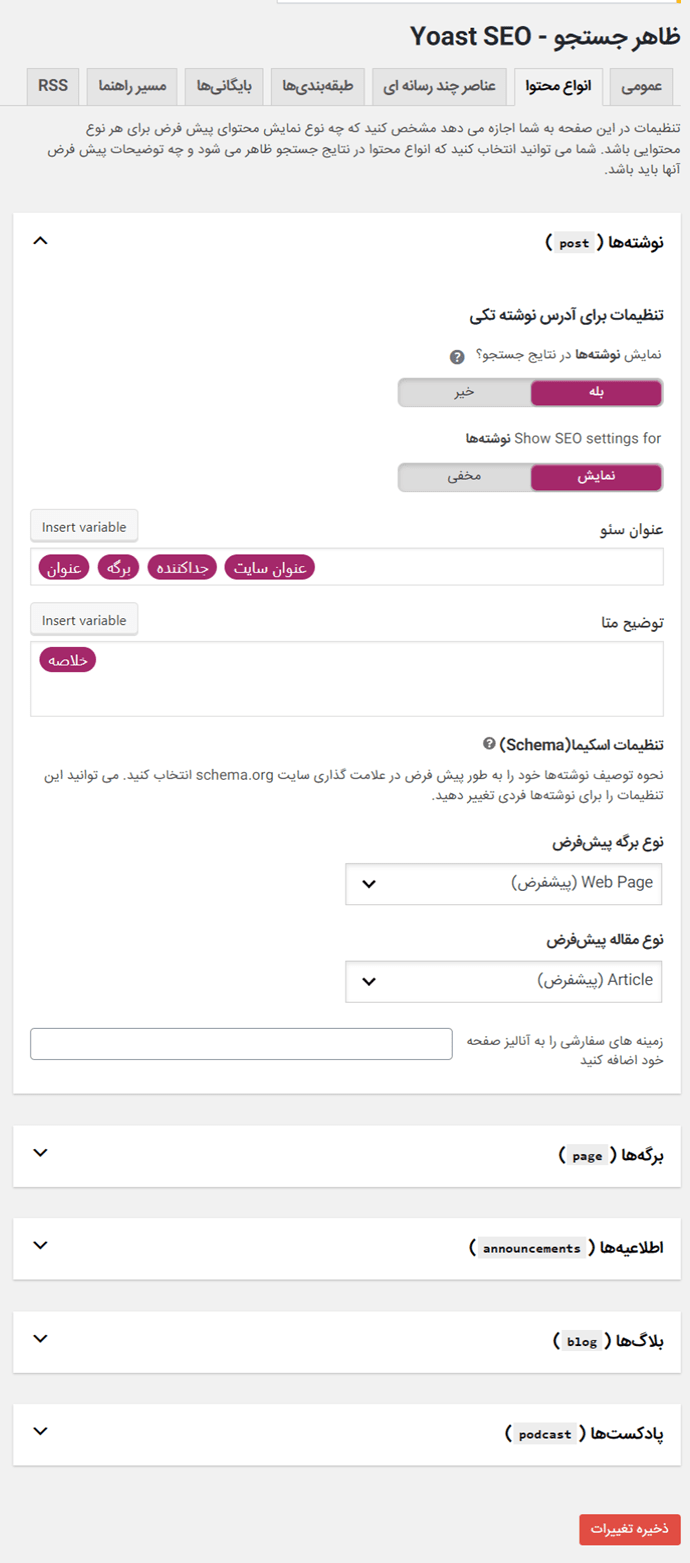
عناصر چند رسانه ای
این قسمت را باید حتما بله قرار دهید. در صورتی که خیر باشد گوگل تصور می کند که شما محتوای تکراری ایجاد کرده اید.
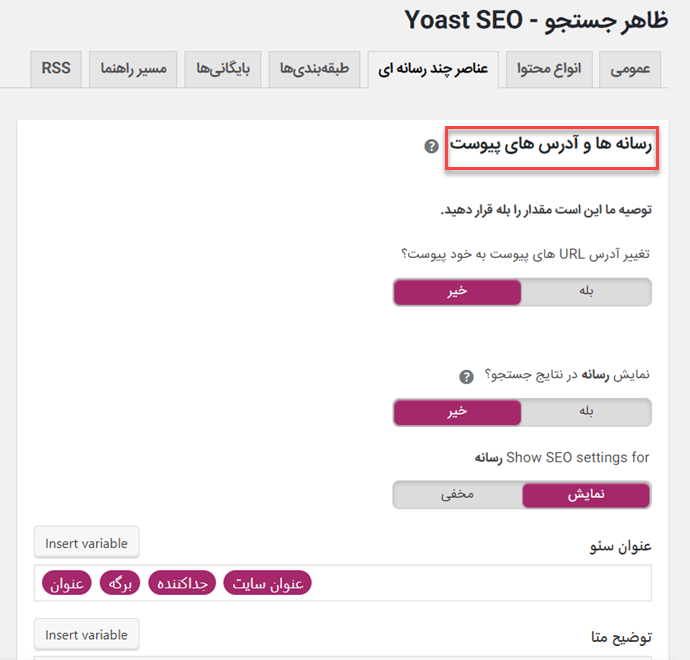
طبقه بندی ها (Taxonomy)
بخش طبقه بندی در تنظیمات ظاهر جست و جو در Yoast Seo شامل دسته بندی، برچسب ها و ویژگی ها می شود. این بخش هم تنظیمات انواع محتوا را دارد و شامل نمایش بخش مربوطه در نمایش جست و جو، عنوان سئو و توضیح متا است. مثلا اگر عنوان دسته بندی را term title بگذاریم، همین را در مرورگر و نتایج گوگل نشان می دهد.
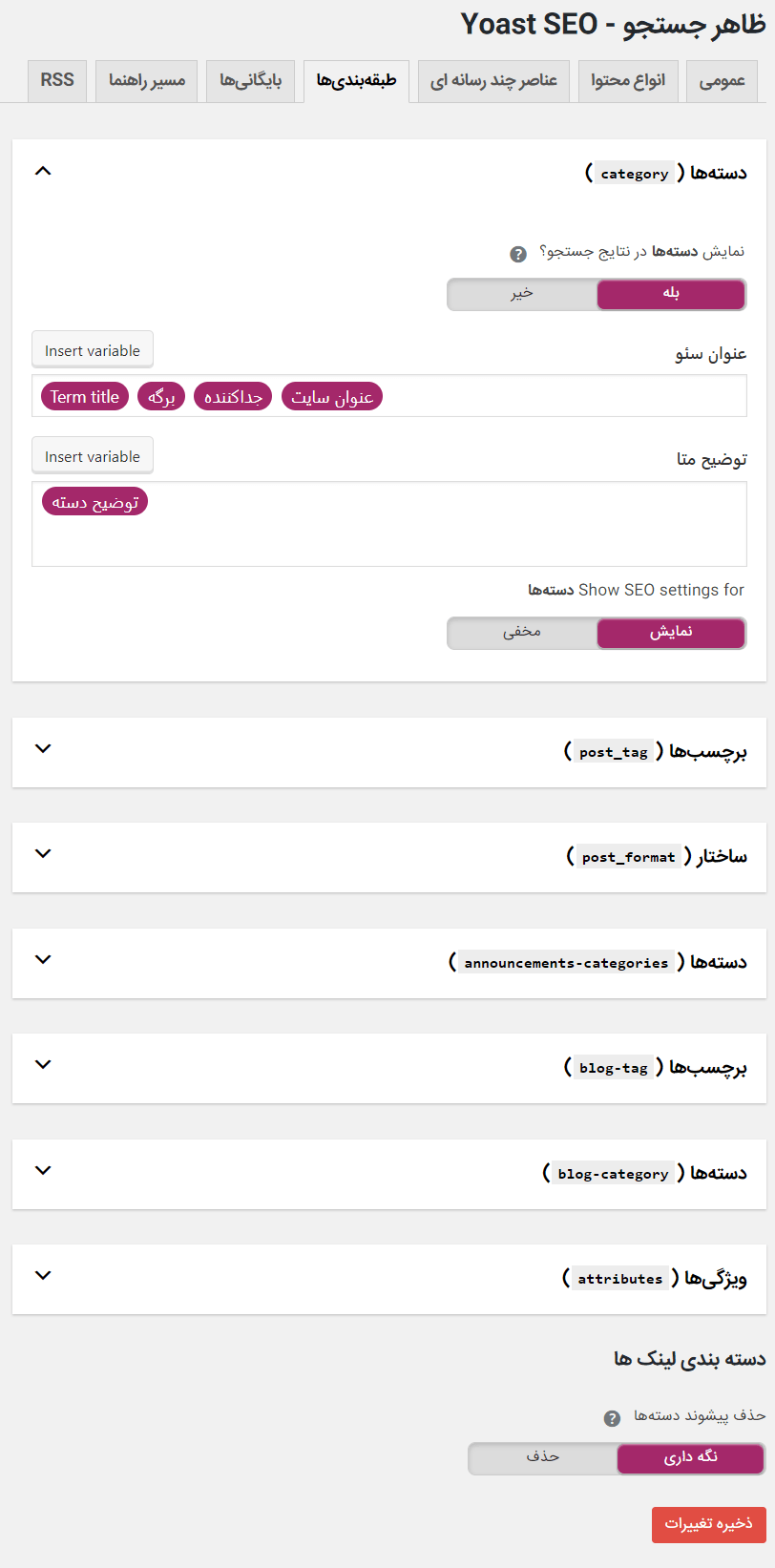
بایگانیها
در این بخش می توانید تنظیمات بایگانی ها را انجام دهید.
- تنظیمات بایگانی های نویسنده: چنانچه شما در سایت تان یک نویسنده دارید نیازی نیست بخش بایگانی های نویسنده را فعال کنید. اما اگر نویسنده های متفاوت دارید و میخواهید با سرچ اسم نویسنده پست های او نمایش داده شوند بهتر است این بخش را فعال نمایید. غیرفعال کردن آن تاثیری روی سئو ندارد اما برای اینکه از محتوای تکراری جلوگیری شود بهتر است که غیرفعال شود.
- تنظیمات تاریخ بایگانی ها: با فعال بودن آن مشخص می کنید که آیا کاربر پست های تاریخ خاصی را در گوگل مشاهده کند یا خیر.
- صفحات خاص: برای بعضی از صفحات خاص می توانید عنوان صفحه را مشخص کنید. برای مثال برای صفحات جست و جو یک فرمت برای عنوان آن مشخص می کنید.
- صفحات 404: در این بخش مشخص می کنید هنگامی که کاربر صفحه 404 را زد چه چیزی در عنوان به کاربر نمایش دهد.
نکته: تغییر عنوان صفحات 404 از این بخش تاثیری در سئو ندارد چون این صفحات در گوگل ایندکس نمی شوند.
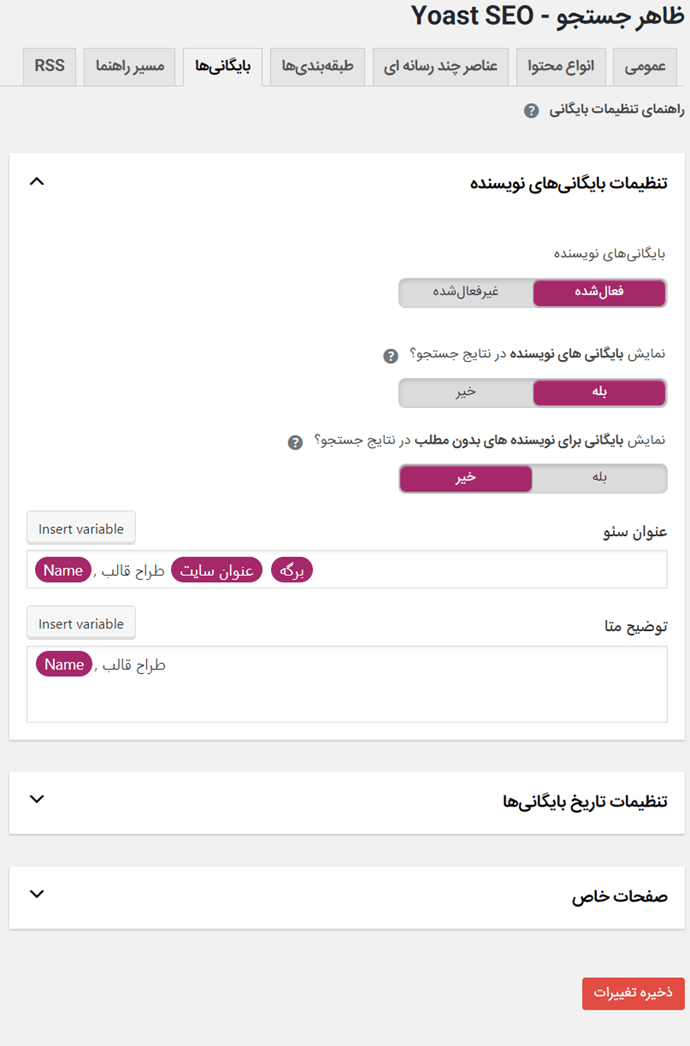
در تصویر زیر تنظیمات بخش صفحات خاص و 404 را مشاهده می کنید.
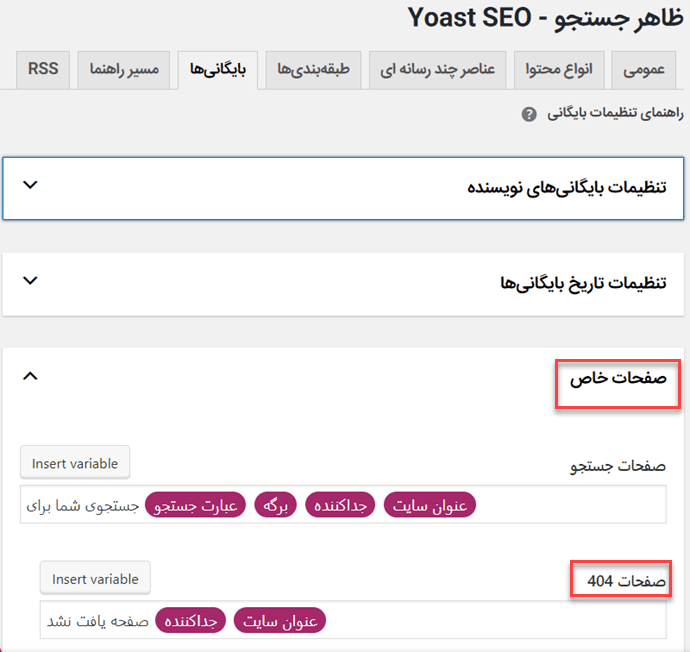
بردکرامب
چنانچه شما سئوی سایت خود را بر اساس استراتژی چیده باشید تنظیمات بردکرامب یا مسیر راهنما می تواند به رشد سئوی شما کمک کند. اگر می خواهید درباره این تنظیمات بیشتر بدانید مقاله بردکرامب چیست را مطالعه نمایید.
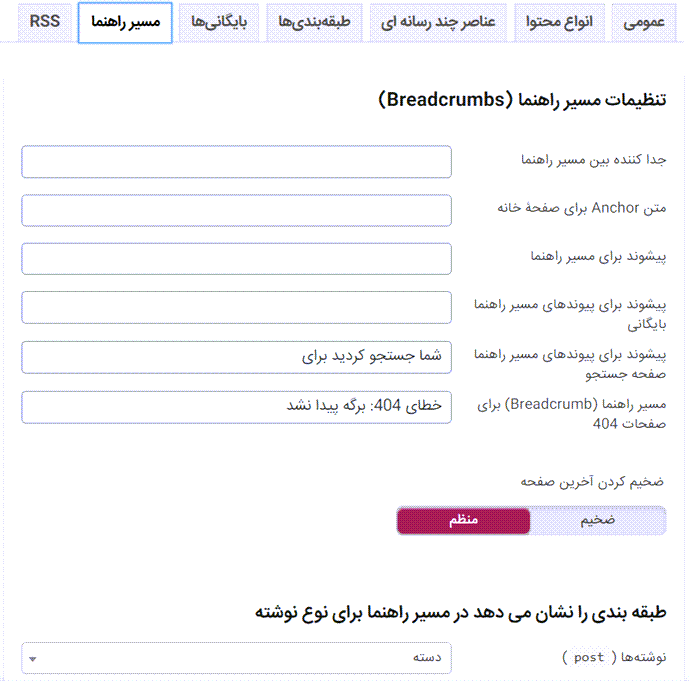
مثال: کادر قرمز رنگ در تصویر زیر نحوه نمایش برد کرامب را در سایت شما نشان می دهد. زمانی که کاربر به سایت شما مراجعه می کند مسیر خود را مشاهده نماید و بداند در کجای سایت شما قرار گرفته است.

RSS
RSS یک امکان در سایت های وردپرسی و به معنای خوراک سایت است. فایل RSS یک فایل XML است که با زدن واژه feed بعد از آدرس سایت می توانید این فایل را مشاهده کنید. هسته وردپرس به صورت خودکار این فایل را آپدیت می کند تا محتوا تازه شود.
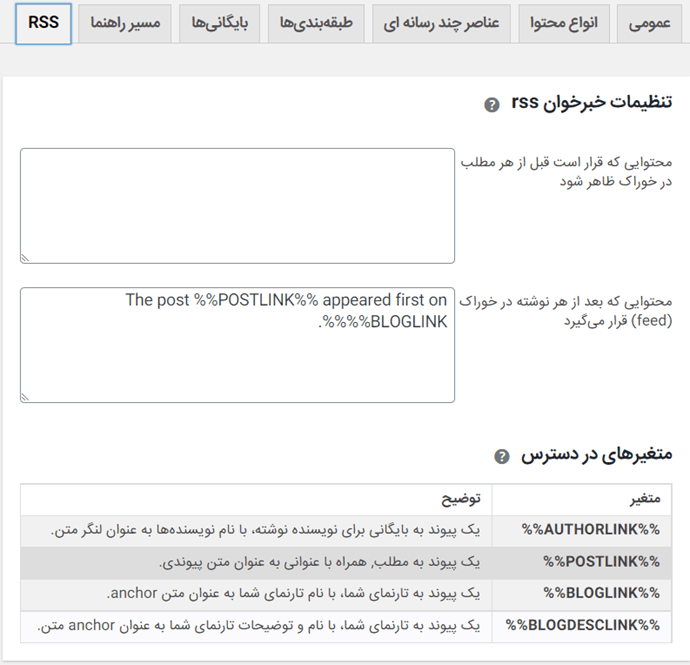
سیستم های دیگر می توانند خوراک سایت شما را دریافت و آن را کپی کنند. یواست سئو امکانی دارد که محتوای سایت شما را تغییر می دهد . هنگامی که محتوای شما توسط منابع دیگر کپی شود، این تغییرات هم کپی می شوند که این کار برای جلوگیری از سرقت محتوای سایت شما به کار می رود. در بخش تنظیمات خبرخوان RSS دو فیلد وجود دارد که محتوایی که قبل و بعد از هر مطلب بایستی درج شود را تنظیم کنید.
در این مقاله به تنظیمات ظاهر جست و جو در یواست سئو پرداختیم و هر بخش را با تصویر و به صورت کاربردی توضیح دادیم. امیدوارم نکاتی که توضیح داده شد به شما کمک کند تا بتوانید رتبه بهتری در گوگل بگیرید و نرخ کلیک بالاتری داشته باشید.












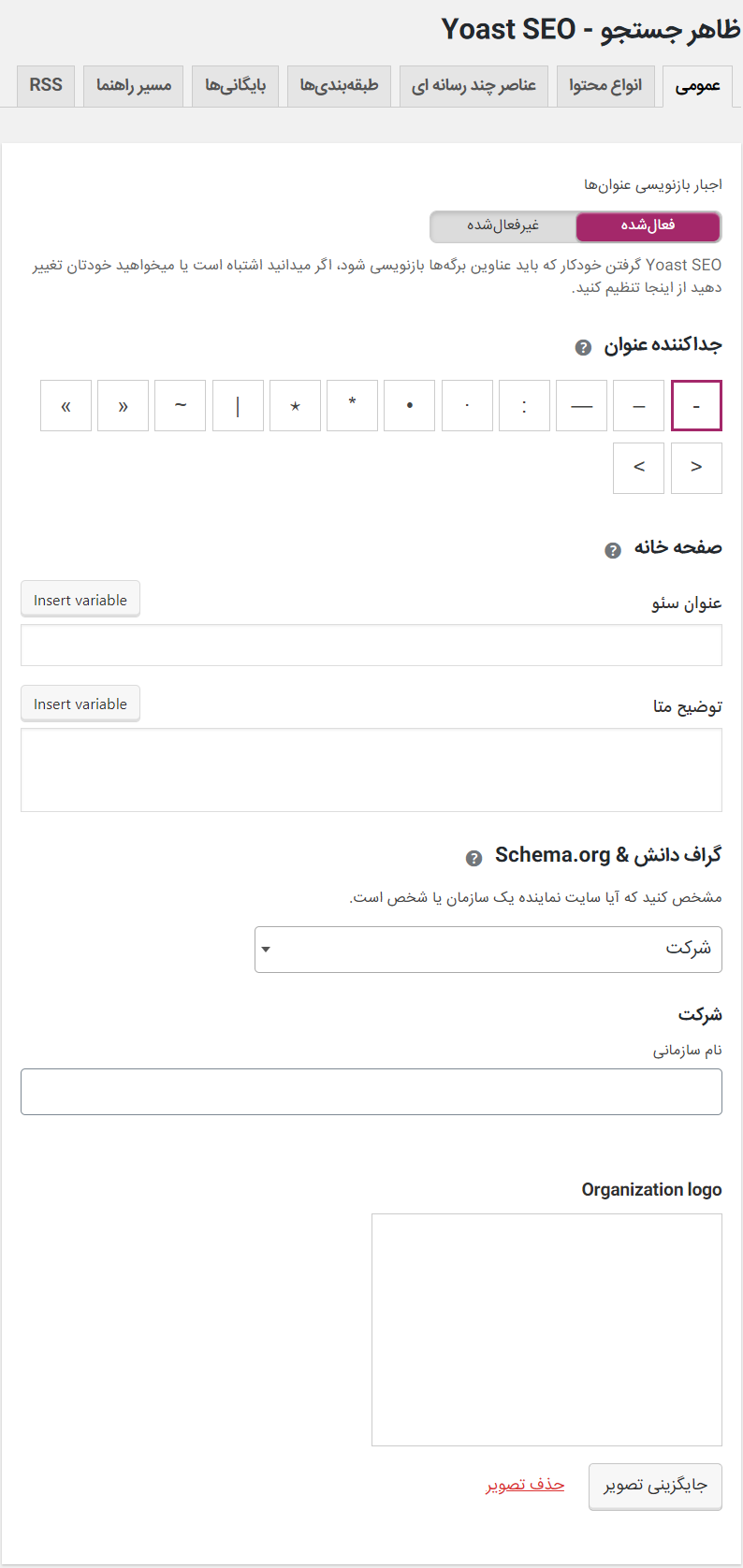









سلام و عرض احترام
برخی از سایت ها در نتایج گوگل عکس دسته بندی محصولاتشون نمایش داده میشه
مانند تصویر زیر
https://s6.uupload.ir/files/2022-07-11_025410_sdlx.png
این تو کجای تنظیمات یواست است یا افزونه خاصی داره ؟